《解决电脑总没网且DNS异常问题全攻略》
在使用电脑的过程中,遇到网络连接不稳定甚至完全无法上网的情况十分恼人,而其中DNS(域名系统)异常是导致此类问题的常见原因之一,当DNS出现问题时,浏览器可能无法将我们输入的网址解析为对应的IP地址,从而使得网页打不开,各种依赖网络的应用也无法正常使用,本文将详细介绍如何诊断和解决因DNS异常导致的电脑没网问题,帮助大家恢复正常的网络访问。
什么是DNS及其作用
(一)概念解释
DNS全称为Domain Name System,即域名系统,它是一种分布式数据库系统,负责将人类易于记忆的域名(如www.baidu.com)转换为计算机能够识别的IP地址(例如14.215.177.39),就像是一个“电话簿”,当我们想要访问某个网站时,先通过DNS查询到该网站的IP地址,然后才能建立起与目标服务器的连接。
(二)工作流程简述
当我们在浏览器中输入一个网址并回车后,本地主机首先会向预设的DNS服务器发送请求,询问这个域名对应的IP地址是什么,如果该DNS服务器中有相关信息,则会返回正确的IP地址给客户端;若没有,则会继续向上一级或其他备用的DNS服务器进行递归查询,直到得到结果或者超时失败为止,整个过程涉及多个环节,任何一个环节出错都可能导致最终无法正常上网。

常见症状表现
| 症状类型 | 具体描述 |
|---|---|
| 网页加载缓慢或根本打不开 | 打开某些特定网页速度极慢,甚至长时间等待后提示找不到页面,这可能是由于DNS解析延迟过高或者根本无法解析造成的。 |
| 部分网站能访问,另一些不能 | 有些网站可以正常打开,但其他一些却不行,这种情况通常是因为不同的域名使用了不同的DNS记录,而当前使用的DNS服务对这些记录的支持存在问题。 |
| 弹出安全警告窗口 | 有时会出现诸如“您的连接不是私密连接”、“证书错误”等提示信息,这也可能是由错误的DNS配置引起的。 |
| 应用程序联网故障 | 不仅仅是浏览器受影响,像邮件客户端、即时通讯工具等也需要通过网络通信的软件也可能受到影响,表现为登录不上账号、收发消息失败等问题。 |
排查步骤与解决方法
(一)检查网络设置中的DNS选项
- Windows系统操作:右键点击任务栏右下角的网络图标,选择“打开网络和Internet设置”,进入“更改适配器选项”,找到正在使用的网络连接(有线以太网或无线WiFi),双击打开其属性窗口,在列表中找到Internet协议版本4(TCP/IPv4),选中它然后点击下面的“属性”按钮,确保选择了“自动获得DNS服务器地址”,如果不是的话改为此项设置,这样可以让操作系统自动从路由器那里获取合适的DNS信息。
- MacOS系统操作:前往“系统偏好设置”>“网络”,选定当前的网络接口,点击高级按钮,切换到DNS标签页,查看是否有自定义添加的无效DNS条目,如有则删除它们,保留系统默认推荐的公共DNS或者运营商提供的专用DNS。
(二)刷新DNS缓存
有时候本地存储的过时DNS记录会造成干扰,对于Windows用户,可以通过命令提示符执行以下命令来清除缓存:ipconfig /displaydns查看现有记录,接着输入ipconfig /flushdns强制清空所有缓存数据;而在Mac上,可以使用终端运行sudo killall HUP mDNSResponder来实现相同的效果,完成后重新尝试访问之前有问题的网站看是否恢复正常。
(三)更换可靠的公共DNS服务
如果上述方法仍未解决问题,可以考虑手动指定一些知名的公共DNS服务器作为替代方案,以下是几个常用的选择及其特点对比:
|DNS服务商|主用IP地址|备用IP地址|优势说明|
|||||
|Google Public DNS|8.8.8.8
8.4.4|2001:4860::8888
2001:4860::8844|全球覆盖广泛,响应速度快,稳定性高,适合追求极致速度体验的用户。|
|Cloudflare DNS|1.1.1.1
0.0.1|2606:4700::1111
2606:4700::1001|注重隐私保护,不会收集用户数据用于广告目的,同时提供较快的解析性能。|
|Quad9 (安全优先型)|9.9.9.9
112.112.112|2a0f:dae0::9999
2a0f:dae0::112112|专门设计用来阻止恶意软件和钓鱼网站的访问,增强网络安全性。|
修改方法参照前面提到的网络设置部分,将首选和备选DNS地址分别设置为所选服务商提供的数值即可,注意保存更改后重启路由器以确保新配置生效。

(四)联系ISP寻求帮助
倘若以上自助措施均无效,那么可能是你家所在的地区存在更大规模的网络故障或者是你的互联网服务提供商(ISP)那边出现了技术性难题,此时应该及时拨打客服热线报告具体情况,请求专业人员上门检修或是远程指导修复,他们拥有专业的设备和技术手段,能够更准确地定位问题根源并提供针对性的解决方案。
预防措施建议
为了避免未来再次遭遇类似的麻烦,平时可以采取以下几点预防措施:
- 定期更新操作系统补丁,保持软件最新版本;
- 安装正版杀毒软件并开启实时监控功能,防止病毒木马篡改系统文件;
- 不要随意点击来历不明链接,避免下载未知来源的程序;
- 对于重要的账户密码要妥善保管,尽量复杂化处理;
- 每隔一段时间检查一下自己的DNS设置是否正确无误;
- 考虑启用路由器内置的安全过滤机制,阻挡潜在的威胁入侵内部网络环境。
相关问题与解答
Q1: 为什么我按照教程改了DNS之后还是不能上网?
A1: 这种情况可能是由于多种因素共同作用的结果,虽然你已经更改了本地设备的DNS设置,但如果路由器本身的DNS转发规则存在问题,仍然会影响到整体的网络连通性,建议你同时检查路由器的管理界面中的DNS相关配置是否正确,也有可能是你所选用的新DNS服务器本身暂时不可用或者是地理位置较远导致延迟较大,这时可以尝试切换到另一个不同的DNS服务提供商试试看,还要确认是否存在防火墙阻止了对外的网络请求,适当调整防火墙策略可能会有所帮助。
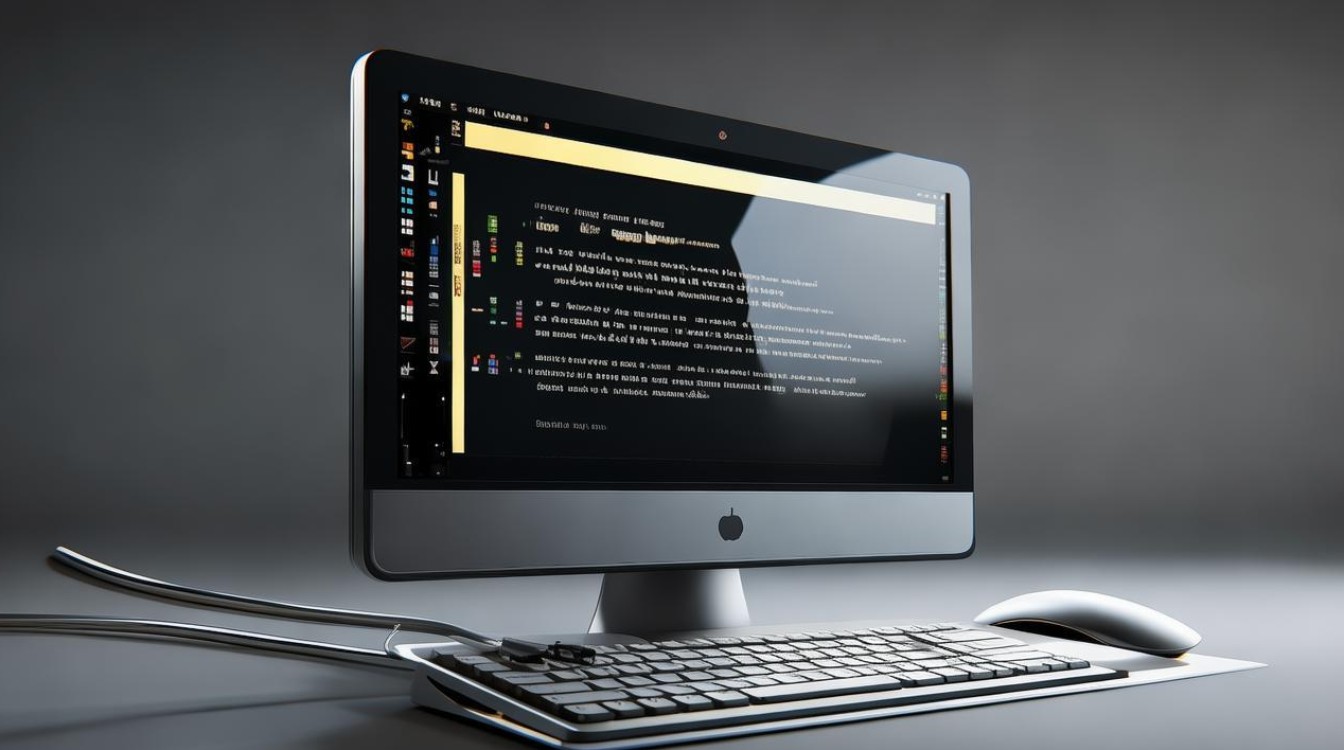
Q2: 我该如何判断当前使用的DNS是否真的有问题?
A2: 你可以使用在线工具如“ping www.example.com”命令测试域名解析情况,观察返回的时间戳以及是否成功接收到了响应包,也可以借助第三方网站提供的DNS健康检测服务来进行评估,这些工具通常会模拟实际应用场景下的DNS查询过程,并根据结果给出评分报告,告诉你当前的DNS服务质量如何,最直接的方式还是亲自体验一下常用网站的打开速度和稳定性,如果发现明显变慢或者频繁出现错误提示,那就说明现有的DNS确实存在问题了。
通过以上详细的介绍和指导,相信您已经掌握了如何处理因DNS异常导致的电脑无法上网的问题,希望这篇文章对你有所帮助